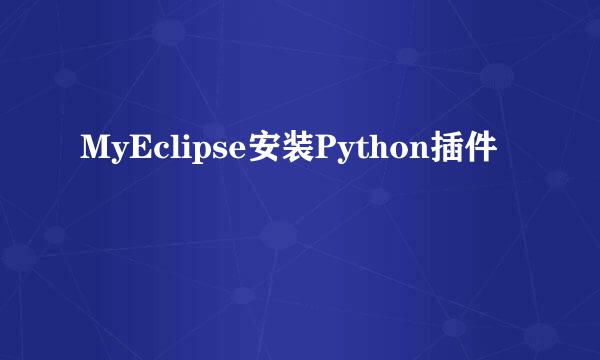ps图层锁定怎么解锁
编辑:Simone
2025-03-23 18:33:33
524 阅读

在用Photoshop编辑图片时,有时候会遇到图层被锁定的情况,主要有图层部分锁定、图层完全锁定、锁定位置、锁定图像像素、锁定透明像素、索引图层几种,那么都需要怎么解锁呢?现在就为大家简单介绍一下
图层部分锁定:
主要是背景图片,当打开/新建图片时,背景图层是锁定的,这时候只要双击背景图层
在弹出的窗口中确定即可,一般建议复制背景图层再进行图片编辑
还可以将图层后的小锁拖动到垃圾桶图标处,也可以进行解锁
图层完全锁定
这种锁定主要是自己操作时锁定的,双击图层时,会显示【因为图层被锁定,无法编辑图层】
这时候,点击图层上方,锁定的小锁即可
锁定位置、锁定图像像素、锁定透明像素直接点击相应的位置
同时以上几种锁定都可以直接按键盘上的【?/】,记住切换到英文输入状态
索引图层:
索引图层同样是锁定的,用上面的方法是无效的
解决方法也十分简单,点击【图层】-【模式】,选择【RGB颜色】或者【CMYK颜色】即可
版权声明:本站【趣百科】文章素材来源于网络或者用户投稿,未经许可不得用于商用,如转载保留本文链接:https://www.qubaik.com/answer/162390.html